11 cara terbukti untuk memperbaiki masalah penggunaan CPU tinggi Microsoft Edge
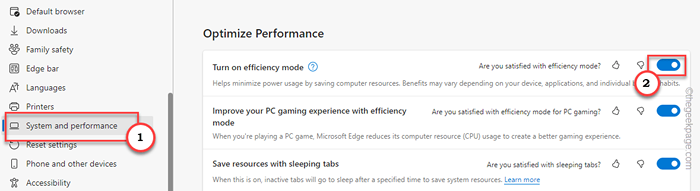
- 4555
- 684
- Dwayne Hackett
Browser mengkonsumsi banyak sumber daya atas permintaan pengguna. Meskipun penggunaan RAM biasanya berada di sisi yang lebih tinggi, penggunaan CPU cenderung rendah. Tetapi beberapa pengguna telah melaporkan penggunaan CPU tinggi di Microsoft Edge. Jika Edge membutuhkan daya CPU dalam jumlah besar, itu akan memperlambat sistem. Apapun yang Anda lakukan di latar belakang atau latar depan, CPU adalah persyaratan utama. Jadi, Anda harus segera mengurusnya
Daftar isi
- Perbaiki 1 - Tutup Tab Idle
- Perbaiki 2 - Nonaktifkan aktivitas latar belakang tepi
- Perbaiki 3 - Nonaktifkan Boost Startup
- Perbaiki 4 - Hapus MS Edge Cache
- Perbaiki 5 - Nonaktifkan semua ekstensi tepi
- Perbaiki 6 - Nyalakan mode efisiensi
- Perbaiki 7 - Jeda Tugas Mengunduh Di Edge
- Perbaiki 8 - Matikan Startup Otomatis Tepi
- Perbaiki 9 - Jalankan pemindaian penuh
- Perbaiki 10 - Perbarui Browser Microsoft Edge
- Perbaiki 11 - Keluar dari Microsoft Edge Beta
- Perbaiki 12 - Gunakan alternatif browser lainnya
Perbaiki 1 - Tutup Tab Idle
Semakin banyak tab yang Anda buka, lebih banyak sumber daya yang dibutuhkan. Bergantung pada konten di tab, penggunaan CPU dapat naik. Beberapa aplikasi berbasis web (seperti aplikasi Adobe, Office 365) atau bahkan jika Anda streaming video 2K/4K di tab Latar Belakang memerlukan sumber daya CPU yang lebih tinggi.
Jika Anda memiliki beberapa tab yang tidak digunakan dibuka di Microsoft Edge, tutup satu per satu. Ini akan membebaskan lebih banyak CPU, sumber daya RAM di sistem Anda.
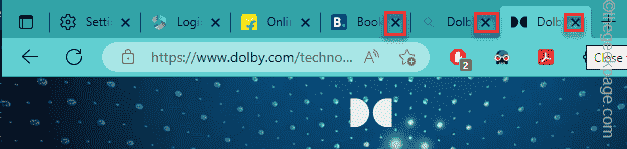
Perbaiki 2 - Nonaktifkan aktivitas latar belakang tepi
Microsoft Edge memiliki sakelar yang dapat Anda gunakan untuk menonaktifkannya dan ekstensi dari berjalan di latar belakang.
Langkah 1 - Membuka Microsoft Edge, Jika Anda belum melakukannya.
Langkah 2 - Kemudian, buka tab baru yang baru dan tempel ini di bilah alamat. Tekan Memasuki kunci untuk pergi.
Edge: // Pengaturan/Sistem

Langkah 3 - Di panel kanan, dalam pengaturan sistem, beralih "sakelar untuk Lanjutkan menjalankan ekstensi latar belakang dan aplikasi saat Microsoft Edge ditutup" ke "MatiMode.
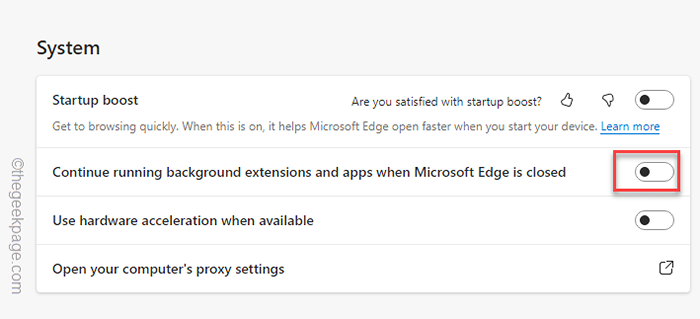
Tutup tab Pengaturan. Sekarang saat Anda menutup tepi, semuanya terkait dengan Edge juga akan berhenti.
Perbaiki 3 - Nonaktifkan Boost Startup
Startup Boost, seperti namanya, memberikan dorongan ekstra ke tepi saat startup. Ini menggunakan sejumlah besar CPU, daya ram saat memulai.
Langkah 1 - Di Microsoft Edge, Anda akan melihat a tiga titik Menu di sudut kanan atas.
Langkah 2 - Lalu klik "Pengaturan”Dari menu konteks untuk membuka menu konteks di tepi.
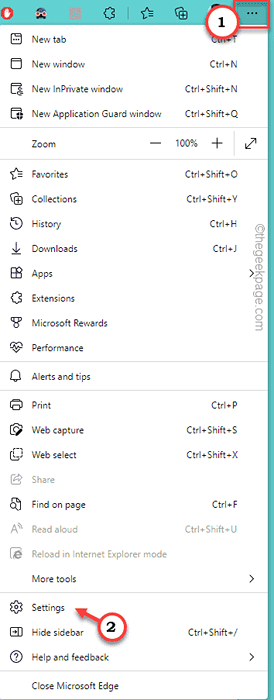
Langkah 3 - Saat pengaturan tepi dimuat, di panel kiri, ketuk "Sistem dan kinerja“.
Langkah 4 - Di panel kanan, putar "Boost startup"Pengaturan,"Mati“.
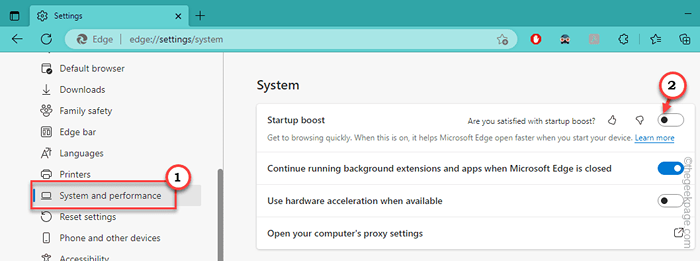
Tutup dan peluncuran Microsoft Edge. Anda dapat melacak penggunaan CPU di Task Manager.
Perbaiki 4 - Hapus MS Edge Cache
Jika Anda belum membersihkan MS Edge Cache dalam beberapa saat, hapus data browsing MS Edge yang lebih lama.
Langkah 1 - Anda dapat menghapus data penelusuran dari pengaturan tepi. Jadi, buka tab baru di MS Edge.
Langkah 2 - Kemudian, copy-paste Ini ke dalam bilah alamat, dan tekan Memasuki.
Edge: // Pengaturan/clearbrowserData

Langkah 3 - Segera setelah Anda memukul Memasuki, Panel data penjelajahan yang jelas akan terbuka.
Langkah 4 - Sekarang, pastikan Anda telah mencentang kotak ini -
Penjelajahan Data History Cookie dan Data Situs Lainnya Data Cached Images and File
(Selain itu, Anda dapat memeriksa beberapa item lagi untuk dihapus jika Anda mau.)
Langkah 6 - Setelah Anda memeriksanya, klik "Jelas sekarang”Untuk membersihkan data penelusuran tepi.
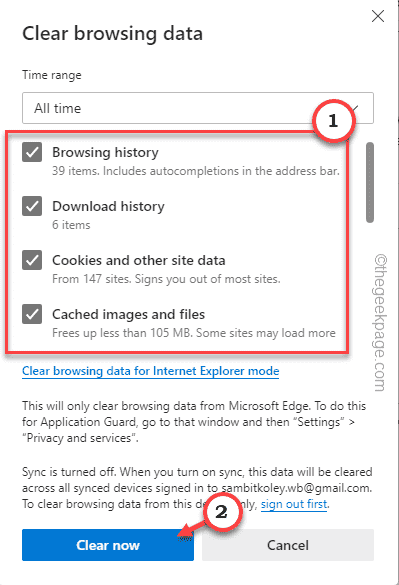
Tutup dan tutup kembali. Buka beberapa tab dan lanjutkan pekerjaan biasa.
Anda akan menemukan penurunan yang pasti dalam kekuatan CPU di halaman Task Manager.
Perbaiki 5 - Nonaktifkan semua ekstensi tepi
Beberapa ekstensi di tepi dapat mengkonsumsi daya CPU ekstra dari biasanya. Jadi, menonaktifkannya atau menghapusnya sepenuhnya.
Langkah 1 - Di sudut kanan atas ekstrim Microsoft Edge, klik tiga titik menu.
Langkah 2 - Lalu, ketuk "Ekstensi”Untuk membuka daftar ekstensi tepi.
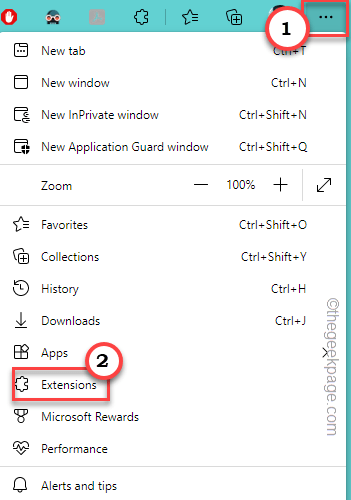
Langkah 3 - Sekarang, klik “Kelola ekstensi”Untuk membuka daftar ekstensi lengkap.
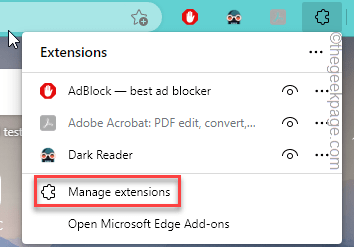
Langkah 4 - Di panel kanan, Anda dapat melihat semua ekstensi terpasang.
Langkah 5 - Anda dapat mengubah ekstensi ini mati satu per satu.
Langkah 7 - Sekarang, jika Anda ingin menghapus ekstensi, klik "Menghapus“Di bawah ekstensi tertentu untuk menghapusnya.
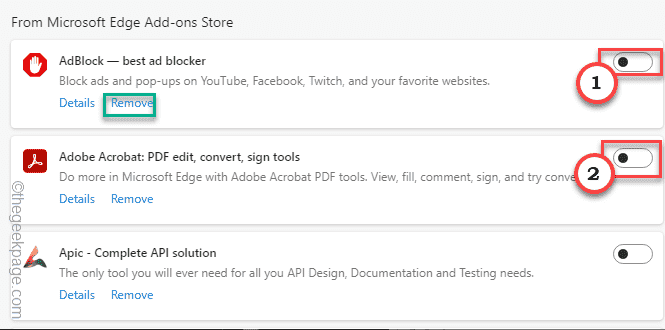
Langkah 8 - Sekali lagi, klik "Menghapus”Untuk menghapus ekstensi dari browser.
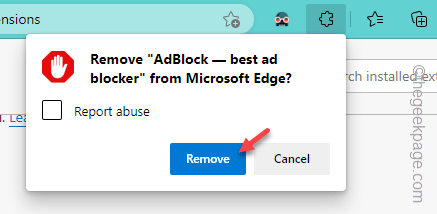
Keluar dari Microsoft Edge dan kemudian peluncurannya. Periksa apakah ini berhasil.
Perbaiki 6 - Nyalakan mode efisiensi
Ada mode efisiensi di tepi yang memungkinkan Anda menjalankan browser dengan energi minimal. Ini akan menghasilkan penurunan sumber daya CPU yang signifikan.
Langkah 1 - Di Microsoft Edge, klik tiga titik tombol di sudut dan kemudian, ketuk "Pengaturan“.
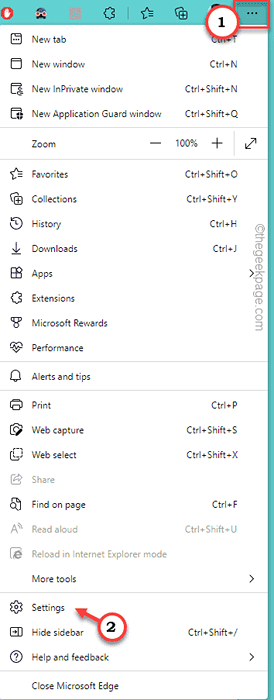
Langkah 2 - Sekali lagi, pergi ke “Sistem dan kinerja"Di panel tangan kiri.
Langkah 3 - Sekarang, di sisi kanan layar, beralih "Nyalakan mode efisiensi" fitur "Pada“.
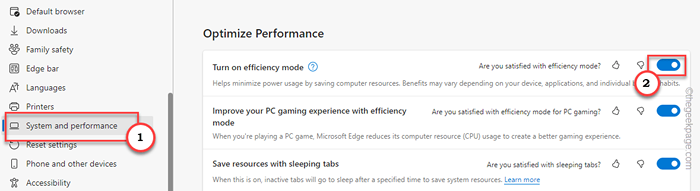
Sekarang, gunakan tepi seperti biasa selama beberapa menit. Kemudian, buka Task Manager menggunakan Ctrl, shift Dan ESC kunci bersama. Anda akan melihat penurunan di tab CPU.
Perbaiki 7 - Jeda Tugas Mengunduh Di Edge
Beberapa unduhan simultan dapat memberi tekanan pada CPU, meningkatkan konsumsi sumber daya itu. Jadi, jika Anda telah memulai banyak unduhan volume tinggi, jeda atau batalkan unduhan tersebut.
Perbaiki 8 - Matikan Startup Otomatis Tepi
Edge memiliki fitur AutoStart yang memungkinkannya untuk memulai browser di startup sistem. Ini dapat mengangkat penggunaan CPU pada waktu boot.
Langkah 1 - Membuka Pengaturan. Anda dapat melakukannya dengan menggunakan Menangkan Kunci+I kunci bersama.
Langkah 2 - Lalu pilih "Aplikasi“Dari panel kiri.
Langkah 3 - Sekarang, di sisi kanan layar, Anda dapat melihat berbagai pengaturan terkait aplikasi. Klik "Rintisan“Untuk membukanya.
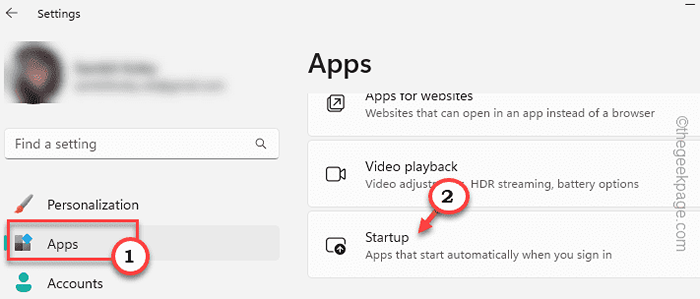
Langkah 4 - Di sisi layar itu, cari tahu “Microsoft Edge”Dan beralihnya ke“MatiMode.
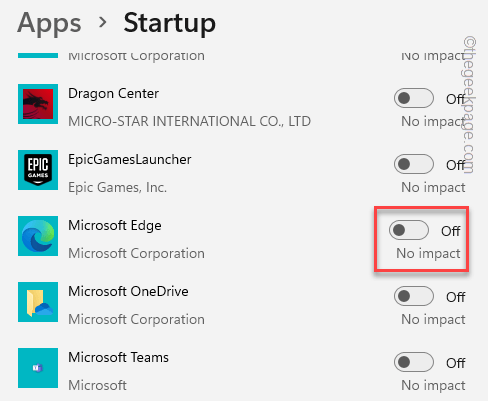
Anda dapat menutup jendela pengaturan.
Tutup Microsoft Edge dan yang lainnya dan mengulang kembali sistem Anda. Sekarang, periksa penggunaan CPU di startup dan tes sistem.
Perbaiki 9 - Jalankan pemindaian penuh
Malwares, Trojans atau Virus dalam penyamaran ekstensi tepi Microsoft dapat menekankan sistem CPU. Di Tugas Manajer Anda akan melihat Microsoft Edge memakan daya CPU.Jadi, jalankan pemindaian luas sistem penuh untuk virus dan malware.
Langkah 1 - Jenis "keamanan" dalam kotak.
Langkah 2 - Kemudian, klik “Windows Security“Untuk membukanya.
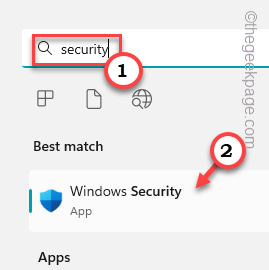
Langkah 3 - Sekarang, klik “Perlindungan Virus & Ancaman“Untuk membukanya.
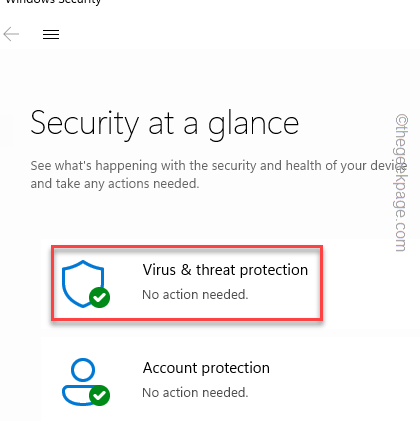
Langkah 5 - Tap berikutnya "Opsi pemindaian“.
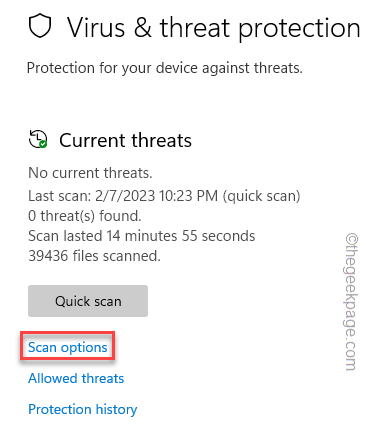
Sekarang Anda dapat melihat keempat opsi pemindaian yang Anda miliki.
Langkah 6 - Selanjutnya, klik "Memindai keseluruhan"Opsi dari daftar dan ketuk"Memindai sekarang“.
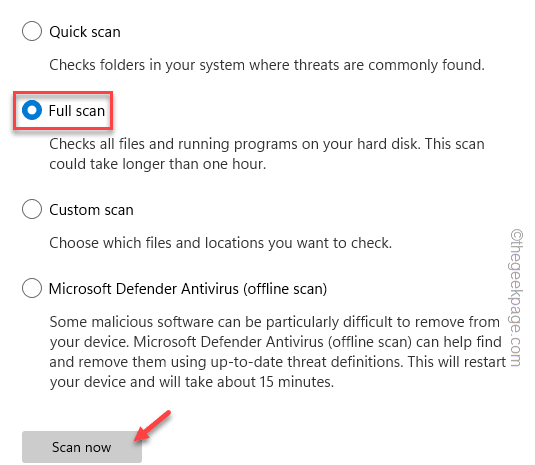
Windows akan memulai pemindaian penuh semua file di komputer Anda. Proses pemindaian ini mungkin memakan waktu beberapa jam. Jadi, Anda dapat meninggalkan ini di belakang dan bekerja seperti biasa.
Windows akan secara otomatis mengarantina ancaman apa pun yang ditemukannya.
Perbaiki 10 - Perbarui Browser Microsoft Edge
Periksa apakah ada pembaruan yang tertunda untuk Microsoft Edge. Perbarui ke versi terbaru.
Langkah 1 - Meluncurkan Microsoft Edge.
Langkah 2 - Selanjutnya, ketuk tiga titik Menu dan klik "Pengaturan“Untuk membukanya.
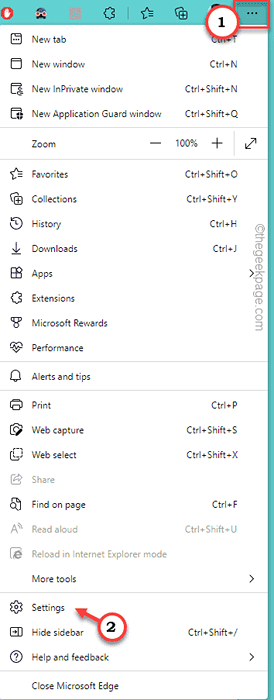
Langkah 3 - Di halaman Pengaturan Edge, pilih “Tentang Microsoft EdgeTab.
Jika ada pembaruan yang tertunda, Microsoft Edge akan secara otomatis mengunduh dan menginstalnya.
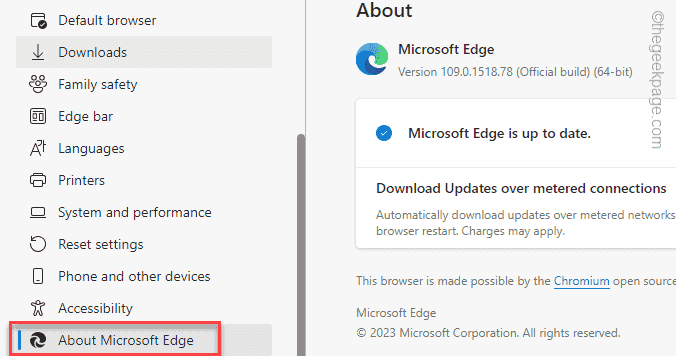
Saat itu, ketuk "Peluncuran kembali”Untuk meluncurkan kembali Microsoft Edge.
Setelah Anda meluncurkan kembali browser, Anda tidak akan memiliki masalah penggunaan CPU Microsoft Edge High.
Perbaiki 11 - Keluar dari Microsoft Edge Beta
Terkadang pratinjau Microsoft Edge Insider Builds dapat menjadi buggy yang dapat menyebabkan CPU lebih dari penggunaan. Jadi, jika Anda adalah bagian dari program beta Microsoft Edge, keluarlah dan pasang bangunan stabil.
Jika Anda menghadapi masalah ini di Microsoft Edge Canary, itu juga sama.
Perbaiki 12 - Gunakan alternatif browser lainnya
Jika Anda masih belum puas dengan konsumsi CPU oleh Microsoft Edge, pertimbangkan untuk menggunakan browser lain. Selalu ada chrome google. Jika Anda bukan kipas, Anda dapat menggunakan Mozilla Firefox atau Brave, Opera atau Vivaldi.
- « Cara Memperbaiki Aplikasi Perselisihan Tidak bekerja pada iPhone [Solved]
- Samsung Galaxy S22 Ultra Camera buram dan tidak fokus »

